آموزش شخصی سازی منوی استارت در بروزرسانی Creators ویندوز 10
نوشته شده توسط:دی جی مهرزاد استار میکس در | ۲۳ فروردین ۱۳۹۶ - ۲۳:۲۷ | ۳ دیدگاه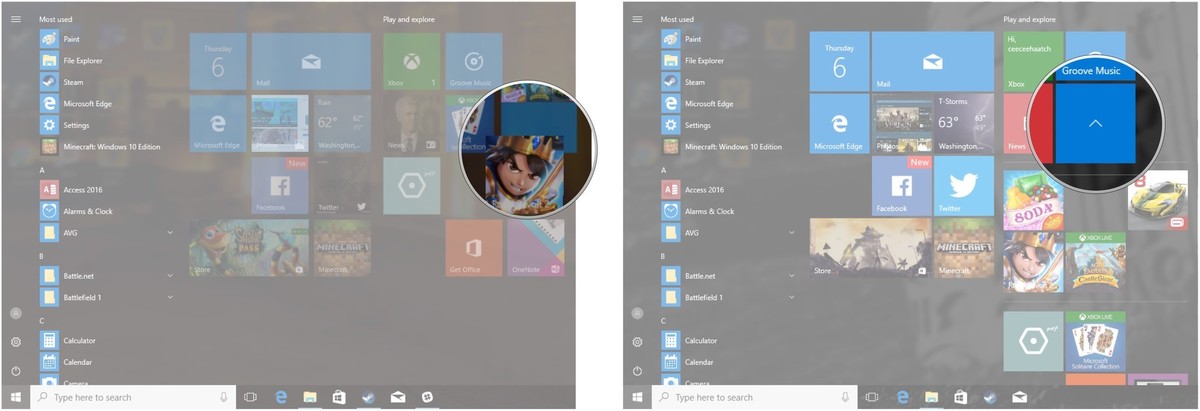
مایکروسافت از امروز انتشار عمومی بروزرسانی Creators را برای کاربران ویندوز 10 آغاز خواهد کرد و دستگاه های مختلف به ترتیب اولویت این نسخه را دریافت خواهند کرد. این نسخه شامل تغییرات و ویژگی های متفاوتی میشود. منوی استارت نیز که نزد کاربران ویندوز از محبوبیت بالایی برخوردار است، دستخوش تغییراتی شده است و مایکروسافت گزینه های جدیدی را برای شخصی سازی هر چه بیشتر این بخش در نظر گرفته است. اکنون شما میتوایند در ویندوز 10 پوشه های زنده را بسازید و مطابق میل خود اندازه ی آنها را تغییر دهید و برنامه های بیشتری را در یک پوشه جای دهید و همچنین میتوانید لیست نرم افزارها را که در سمت راست منوی استارت قرار دارد حذف کنید. در این مطلب نگاهی میاندازیم به طرز ساختن و شخصی سازی فولدرهای زنده و نحوه ی پنهان کردن لیست برنامه ها.
- نحوه ی ساختن و شخصی سازی یک فولدر زنده
کاربران ویندوز موبایل فورا متوجه خواهند شد که با این ویژگی میتوانند تعدادی از برنامه ها را درون قسمتی که فولدر زنده (folder live) نامیده میشود دور هم جمع کنند. با کمک این گزینه میتوانید بدون اینکه نیازی باشد منوی استارت بزرگ و شلوغی داشته باشید، برنامه های خود را در آن نگهداری کنید. به روش زیر میتوانید یک فولدر زنده را در بروزرسانی Creators ویندوز بسازید:
- بر روی دکمه ی Start کلیک کنید.
- کلیک چپ ماوس را بر روی یک کاشی نگه دارید و روی یک کاشی دیگر رها کنید. سپس خواهید دید که فولدر زنده به طور خودکار ساخته خواهد شد.
- برای بستن فولدر زنده، بر روی کاشی با فلش بالا کلیک کنید.

در برخی موارد شاید شما بخواهید اندازه ی یک فولدر زنده را تغییر دهید تا تمامی کاشی های داخل آن قابل رویت باشد یا بخواهید کمی اندازه ی آن را کوچک کنید تا کمی فضا باز شود.
- روی گزینه ی Start کلیک کنید.
- بر روی فولدر زنده ی مورد نظر کلیک راست کنید.
- گزینه ی Resize را انتخاب کنید.
- بر روی یک سایز کلیک کنید.

در صورتی که میخواهید یکی از برنامه هایی که به یک پوشه ی زنده را اضافه کرده اید حذف کنید به این روش عمل کنید:
- روی گزینه ی Start کلیک کنید.
- روی پوشه ی زنده کلیک کنید.
- بر روی برنامه ی مورد نظر کلیک ماوس را نگه دارید و در بیرون از فولدر، کلیک ماوس را رها کنید.

- نحوه ی پنهان کردن لیست برنامه ها از منوی استارت
با اضافه شدن این ویژگی ها، اکنون منوی استارت ویندوز 10 در دسکتاپ و ویندوز موبایل شباهت بیشتری به یکدیگر پیدا کرده اند. در نسخه ی Creators ویندوز 10 شما میتوانید لیست برنامه ها را که به طور معمول زمان کلیک بر روی گزینه ی استارت ظاهر میشود پنهان کنید. برای این کار به روش زیر عمل کنید:

- بر روی گزینه ی استارت، کلیک راست کنید.
- بر روی گزینه ی Settings کلیک کنید.
- گزینه ی Personalization را انتخاب کنید.
- بر روی استارت کلیک کنید.
- بر روی گزینه ی Show app list in start menu کلید کنید تا به حالت خاموش دربیآید.

با وجود خاموش کردن گزینه ی بالا، همچنان شما میتوانید لیستی از برنامه های خود را در منوی استارت مشاهده کنید.
- روی گزینه ی Start کلیک کنید.
- دکمه ی All apps را کلیک کنید. این دکمه در گوشه ی سمت چپ بالای منوی استارت قابل مشاهده است و شبیه به یم سری خطوط و باکس هایی است که در مقابل یکدیگر قرار گرفته اند.
- بر روی Pinned tiles کلیک کنید تا نمایش برنامه ها به حالت استاندارد برگردد. این گزینه به شکل 4 کاشی طراحی شده است.












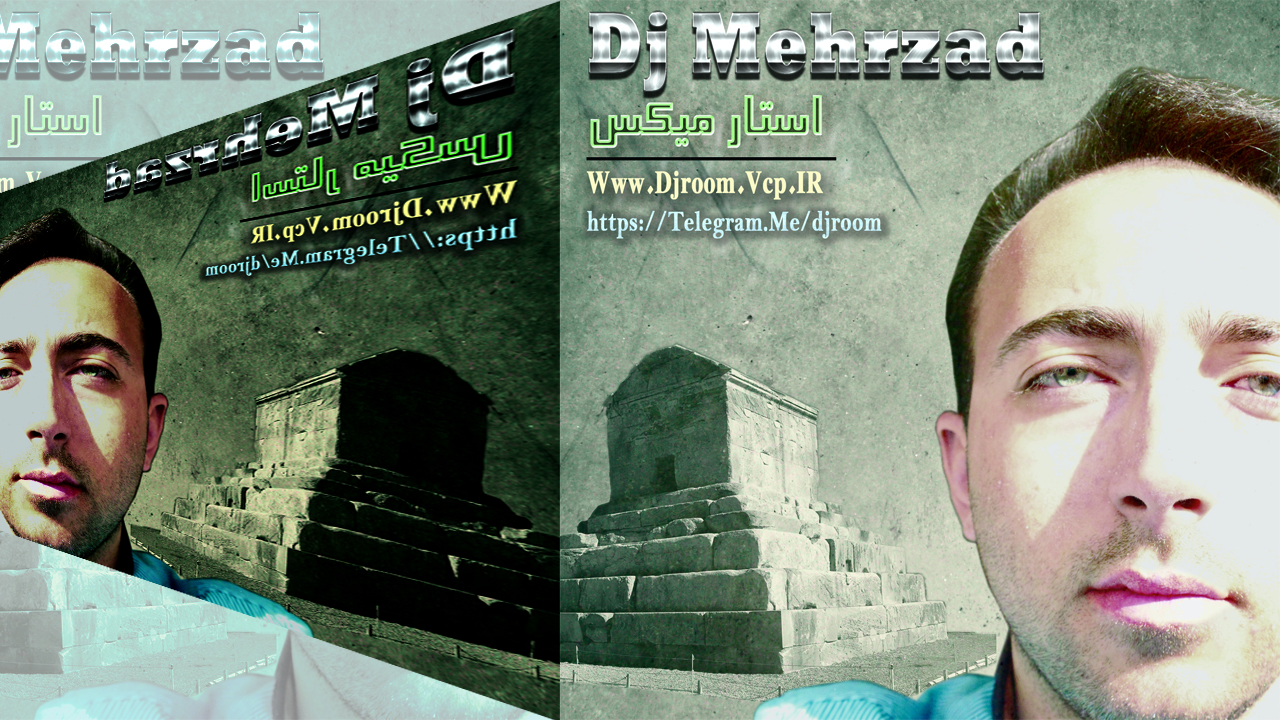



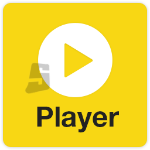


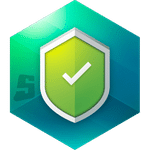
نظرات
ارسال نظر